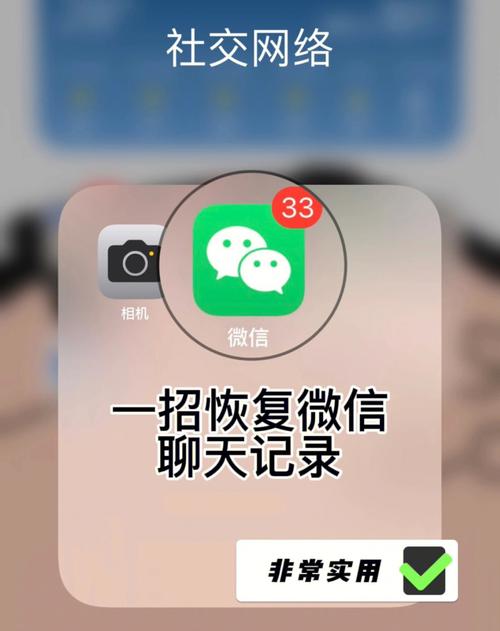Endnote 是科研小夥伴們寫作論文時最常用、功能最強大的文獻管理軟件之一。用 Endnote 寫作中文論文,比如中文期刊論文、碩博士畢業論文,可以說是每一個科研小夥伴們的必修課。
但由于 Endnote 是為英文論文而設計的,遇上中文論文,難免會出現一些『水土不服』的情況,從而給小夥伴們增添很多煩惱。
那麼,筆者今天就針對該過程的常見問題,提供詳細的解決方案。
筆者會分為以下幾個内容進行講解演示,小夥伴們可以按照下面的導航,快速跳轉到需要的地方進行浏覽。
關于中文文獻題錄導入到 Endnote 裡的方法,筆者就不在本文中介紹了。可查看之前的文章:一文掌握 Endnote 核心功能使用方法。
設置國标 GB/T 7714 的參考文獻格式
中文論文的參考文獻都需要遵循國家标準 GB/T 7714 裡所規定的格式,該格式在 Endnote 裡面叫做「Chinese Std GBT7714 (numeric)」(圖 1):

圖 1(圖片來源:Word 截圖)
但是在 Endnote 默認的輸出樣式(Output Style)庫裡,是沒有該格式的,需要到擴充樣式庫裡去下載。
筆者在這裡提供兩種方法供大家選擇。
第一是到 Endnote 官網裡下載該格式,點擊菜單欄的「Edit」→「Output Styles」→「Open Style Manager」→「Get More on the Web」(圖 2)。
在 Endnote 官網頁面通過關鍵字搜索下載(圖 3),得到一個後綴為「.ens 」的文件,雙擊打開并保存(圖 4),随後就可以在 Endnote 和 Word 裡應用該格式了。

圖 2(圖片來源:Endnote 截圖)

圖 3(圖片來源:Endnote 官網截圖)

圖 4(圖片來源:Endnote 截圖)
第二種方法,則是直接安裝完整的 Endnote 樣式庫,也就是網上的擴充樣式庫,包含 6000 多種參考文獻輸出樣式。
安裝方法很簡單,選擇「Customizer」,在「Customization」裡把所有選項都勾選上,然後點擊「next」,直至安裝完成(圖 5)。
完整的 Endnote 樣式庫裡也就包含了我們所需要的國标參考文獻格式,就可以直接 Endnote 和 Word 裡進行應用。
筆者推薦大家采取該方法,因為無論以後需要什麼樣的格式,我們都可以直接設置,而不用再次單獨下載。

圖 5(圖片來源:Endnote 截圖)
對參考文獻進行分章節引用和編号
博士畢業論文的寫作規範要求在論文每一章的結尾引用參考文獻,并且起始序号都是 1,但是默認情況下 Endnote 的參考文獻都是在論文末尾(圖 6)。
該如何調整呢?

圖 6(圖片來源:PPT 制作)
其實想實現這個操作很簡單,隻需要兩步。
第一步,在論文 Word 文檔的章節末尾插入分節符。
注意是分節符,不是分頁符或者分欄符等。其實,一篇标準格式的畢業論文,本身每章末尾處都會插入分節符。

圖 7(圖片來源:Word 截圖)
設置完畢分節符後,在 endnote 裡點擊菜單欄的「Edit」→「Output Styles」→「Open Style Manager」,找到剛剛使用的「Chinese Std GBT7714 (numeric)」格式,打開,找到「Section」選項,點擊進入可以看到有三個選項,默認是第一個,我們改成第二個,「為每一個章節創建單獨的參考文獻列表」。
随後保存修改後的該格式,重新命個名,比方說,「Chinese Std GBT7714 (numeric) Section」(圖 8)。

圖 8(圖片來源:Endnote 截圖)
然後,我們回到在 Word 裡點擊「Update Citations and Bibliography」,就可以對參考文獻進行分章節引用和重新編号了。

圖 9(圖片來源:Word 截圖)
在 Endnote 裡實現中英文文獻混排
國标參考文獻格式中規定,如果參考文獻中的作者超過 3 位,中文用「等。」,英文文獻用「et al.」省略後續作者。但是,在 Endnote 中,默認情況下則是無論中英文,都用「et al.」來省略後續作者(圖 10)。
這種情況該如何解決呢?
雖然可以一條條手動修改,但隻要參考文獻目錄一更新,就要重來一次,再加上畢業論文數百條的參考文獻,工作量不是一般的大,實在是讓小夥伴們頭秃的一道難題。
下面,筆者就來介紹一個「一勞永逸」的辦法來解決該問題。解決方式雖然有些複雜,但可以顯著提升效率,所以筆者還是很推薦大家使用的。

圖 11(圖片來源:Endnote 截圖)
首先,如圖 11 所示,我們在 Endnote 的「Preference(偏好設置)」裡點擊 Reference Types,在「Default Reference Type」的下拉菜單裡選擇「Unused 1」,點擊「Modify Reference Types…」,在彈出的窗口裡,依次在表格裡輸入圖 7 裡「4」的内容,點擊「OK」,新建并保存一個 Reference Type,這個 Reference Type,就是用來規定中文參考文獻引用内容的。
其中,Generic 是該 Reference Types 的名稱,筆者在這裡使用「Chinese」,小夥伴們也可以換成别的。

圖 11(圖片來源:Endnote 截圖)
随後,如圖 12 所示,點擊菜單欄的「Edit」→「Output Styles」→「Edit Chinese Std GBT7714 (numeric) Section」, 在彈出的對話框裡選擇「Bibliography」裡的「Templates」。
随後,在「Reference Types」下拉菜單裡勾選上剛剛新建的「Chinese」,複制 Journal Article 裡的内容,粘貼到「Chinese」中,然後把「Author」改成「Secondary Author」,這樣,就新建了一個「Chinese」的文獻引用格式模闆。
也可以通過「Insert Field」完成填寫,注意不能出錯。

圖 12(圖片來源:Endnote 截圖)
接下來,回到「Bibliography」裡,點擊「Editor Lists」,在「and abbreviate with: 」後的輸入框内寫上「,等」(圖 13)。

圖 13(圖片來源:Endnote 截圖)
繼續,參照圖 14,回到 Endnote 主界面,輔助點按一篇已經存在于題錄列表裡的中文文獻,選擇「Edit Reference」,在對話框内部上方的下拉菜單裡選擇剛剛新建的「Chinese」文獻類型,随後把頁面中「Author」裡的内容複制粘貼到「Secondary Author」裡(或者直接剪切粘貼也可以)。
然後,依次檢查 Year、Title、Journal 等内容是否完整準确。确認完畢後,點擊保存。依次修改需要引用的每一條中文文獻,并依次點擊保存。

圖 14(圖片來源:Endnote 截圖)
這時候,我們刷新 Endnote 和 Word 頁面中的文獻參考格式界面,就會看到中文文獻作者後已經由「et al.」變成了「等.」,而英文依然維持不變,修改成功(圖 15)。

圖 15(圖片來源:Word 截圖)
自定義設置參考文獻作者姓名大小寫、頁碼縮寫等問題
除了基本格式規範外,有時候,我們還需要滿足更加細節的參考文獻格式要求,我們同樣可以通過設置「Output Style」來批量修改。筆者在這裡舉兩個常用的例子:

圖 16(圖片來源:Word 截圖)
如圖 16 中「1」所示,GB/T7714 裡要求作者姓名字母都是大寫,但是上圖裡隻有首字母大寫,如何設置格式呢?如圖 16 中「2」所示,如何讓頁碼完整顯示成「23-29」,而不是省略後面的十位數?
解決的方法很簡單,上面兩個問題,我們都可以通過點擊菜單欄的「Edit」→「Output Styles」→「Edit Chinese Std GBT7714(numeric) Section」,要想解決作者姓名字母大小寫的問題,隻需要在對話框裡點擊「Bibliography」裡的「Author Name」,将「Capitalization」勾選為「All Uppercase」就可以了。
要想解決頁碼顯示格式的問題,則在「Page Numbers」裡選擇「Show the full range of pages (e.g. 123-125)」即可(圖 17)。

圖 17(圖片來源:Endnote 截圖)
再點擊「Update Citations and Bibliography」,就可以設置成符合規範的格式了(圖 18)。

圖 18(圖片來源:Word 截圖)
手動修改參考文獻引用内容
針對參考文獻的格式問題,Endnote 基本都會提供強大的批量處理解決方案,但還有一部分參考文獻在引用的時候會出現缺失頁碼信息、卷期的呈現方式不一緻等問題,尤其是中文參考文獻容易發生這種情況。
要想解決這些問題,就隻能手動一條一條修改。
筆者接下來就演示一下,如何手動修改參考文獻引用内容。
如圖 19 所示,我們看到三篇文獻均有一些問題:「1」中,卷期前面都多了幾個 0;「2」中,年份、卷、期、頁碼都不對,還多了「ISTIC CA」;「3」中,卷前面多了「v.」。

圖 19(圖片來源:網頁截圖)
我們以「2」為例,如圖 20 所示,通過對引用内容中 Year,Journal,Volume,Issue 等内容的逐條修改,我們就可以讓該條文獻的引用最終符合 GB/T7714 的引用要求。
其他引用内容的問題也是一樣的修改方法。

圖 20(圖片來源:Endnote 截圖)
到現在為止,筆者對應用 Endnote 寫作期刊論文、碩博畢業論文等中文論文過程出現的常見問題進行了系統的羅列,并提供了詳細的解決方案。
希望以上解答,不僅能夠幫助諸位科研小夥伴們解決使用 Endnote 時的疑惑,更能幫助你對 Endnote 這個必備文獻管理軟件以及科研文獻引用的底層邏輯産生更深的理解。
用好 Endnote,讓我們愉快的寫論文吧!
,更多精彩资讯请关注tft每日頭條,我们将持续为您更新最新资讯!